如何用Photoshop画出弯弯的月亮
1、Ctrl + N 新建一个文件,如图所示:
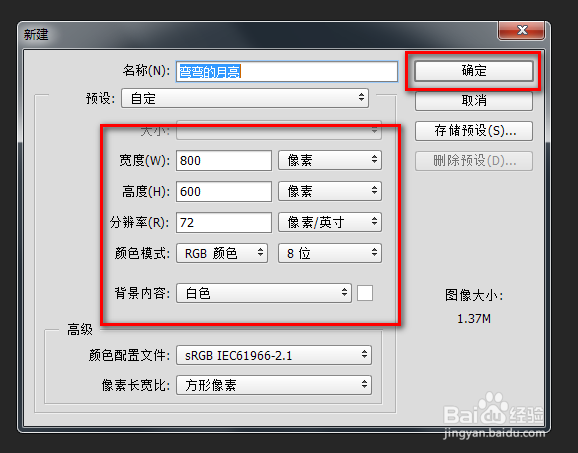
2、新建一个图层,如图所示:

3、选中 椭圆选框工具,如图所示:
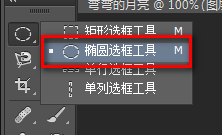
4、按住 ALT + SHIFT 键画出一个正圆,并且填充颜色,如图所示:

5、设置 参考线,如图所示:
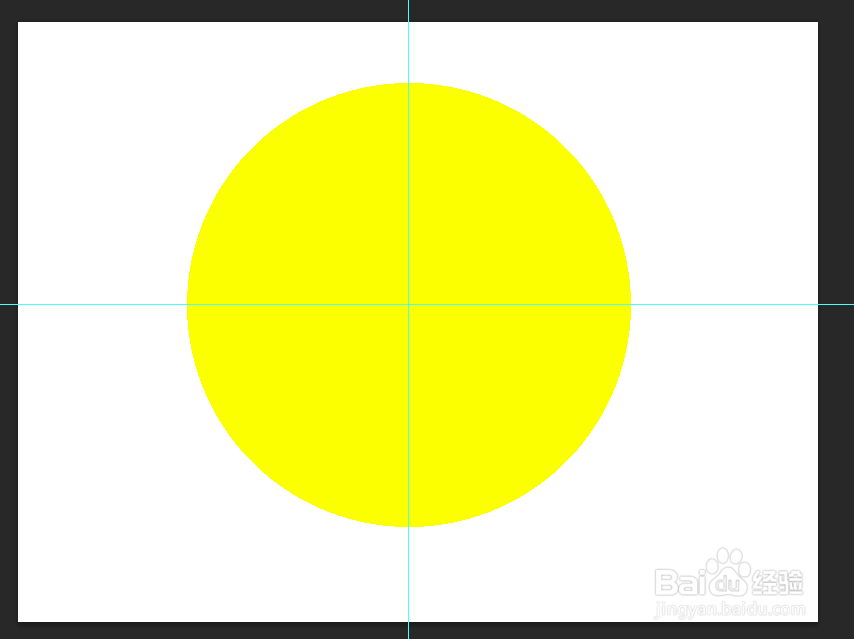
6、再次选中 椭圆选框工具,拖出一个正圆,将选中区域删除,如图所示:
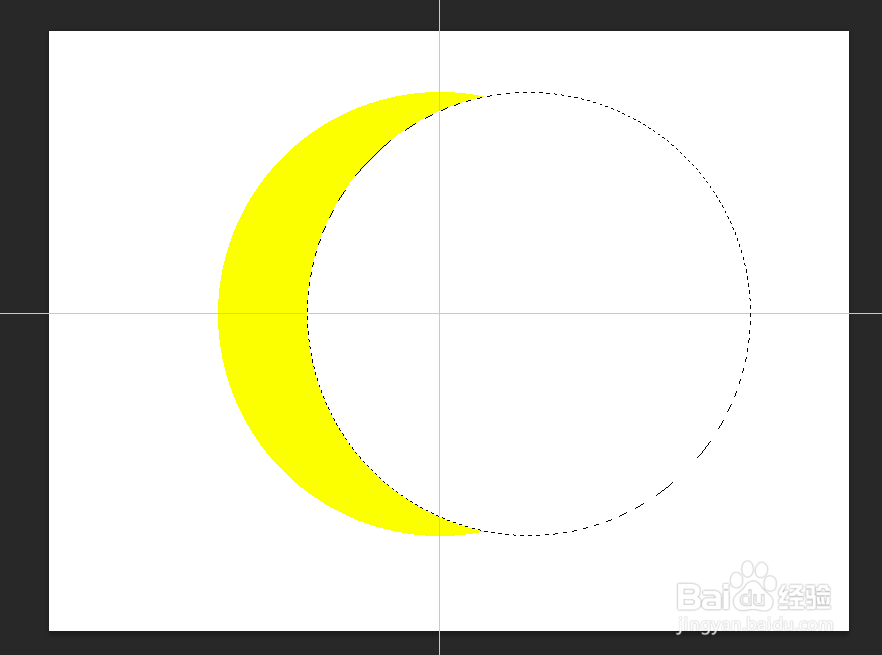
7、最终效果图,如图所示:

声明:本网站引用、摘录或转载内容仅供网站访问者交流或参考,不代表本站立场,如存在版权或非法内容,请联系站长删除,联系邮箱:site.kefu@qq.com。
阅读量:119
阅读量:66
阅读量:171
阅读量:79
阅读量:139